| ( ! ) Warning: Attempt to read property "roles" on bool in /var/www/lms/wp-content/themes/flyingacademy-lms/Utils.php on line 34 | ||||
|---|---|---|---|---|
| Call Stack | ||||
| # | Time | Memory | Function | Location |
| 1 | 0.0001 | 363224 | {main}( ) | .../index.php:0 |
| 2 | 0.0001 | 363600 | require( '/var/www/lms/wp-blog-header.php ) | .../index.php:17 |
| 3 | 0.5793 | 34556248 | require_once( '/var/www/lms/wp-includes/template-loader.php ) | .../wp-blog-header.php:19 |
| 4 | 0.6462 | 36819248 | include( '/var/www/lms/wp-content/themes/flyingacademy-lms/tutor/single-lesson.php ) | .../template-loader.php:106 |
| 5 | 1.2463 | 55582864 | tutor_lesson_content( $echo = ??? ) | .../single-lesson.php:29 |
| 6 | 1.2463 | 55599376 | tutor_load_template( $template = 'single.lesson.content', $variables = ???, $tutor_pro = ??? ) | .../tutor-template-functions.php:1186 |
| 7 | 1.2464 | 55600096 | include( '/var/www/lms/wp-content/themes/flyingacademy-lms/tutor/single/lesson/content.php ) | .../tutor-template-functions.php:115 |
| 8 | 1.2464 | 55600472 | get_user_roles( $user_id = 0 ) | .../content.php:28 |
How to open LMS account
How to open LMS account
- Log in to your LMS account
- In the left upper menu click on FLYING ACADEMY E-LEARNING and select USERS
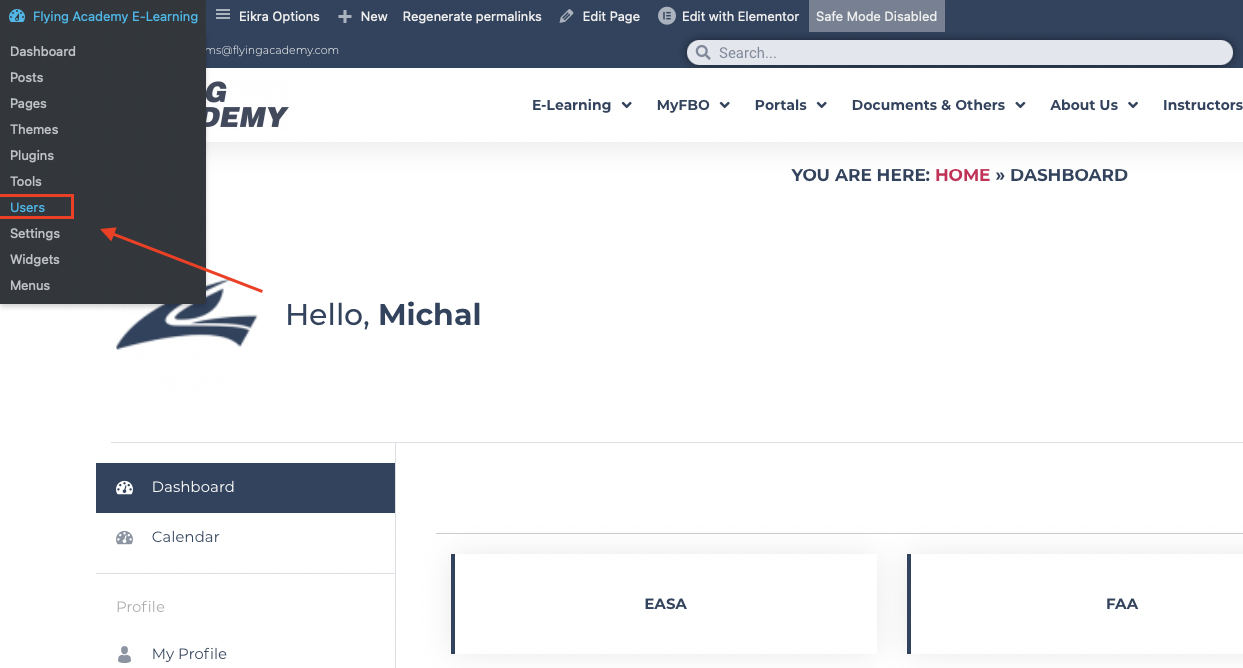
- Now select the button ADD NEW
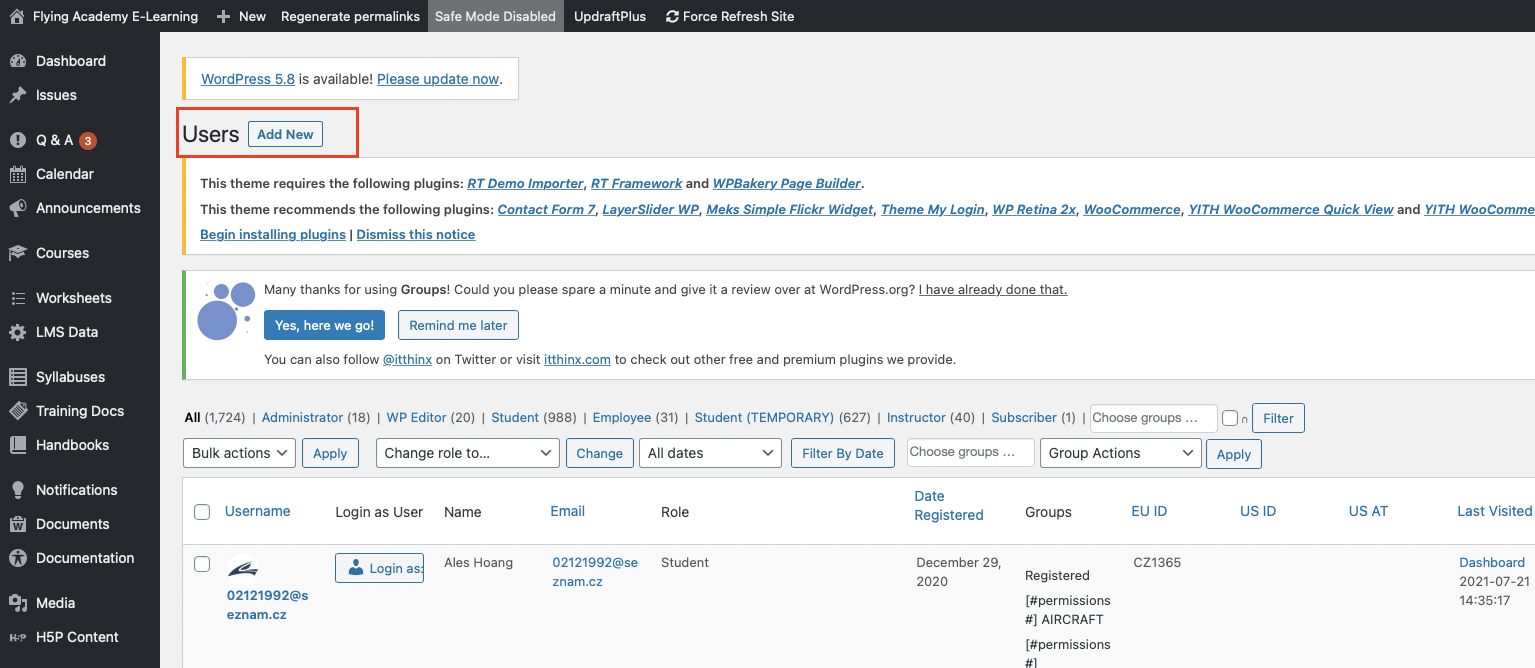
- Fill all needed informations as USERNAME ( ALWAYS STUDENT EMAIL ADDRESS ), FIRST & LAST NAME, STUDENT ID, Role– STUDENT
- You don’t have to care about password, student will get email to change his personal password
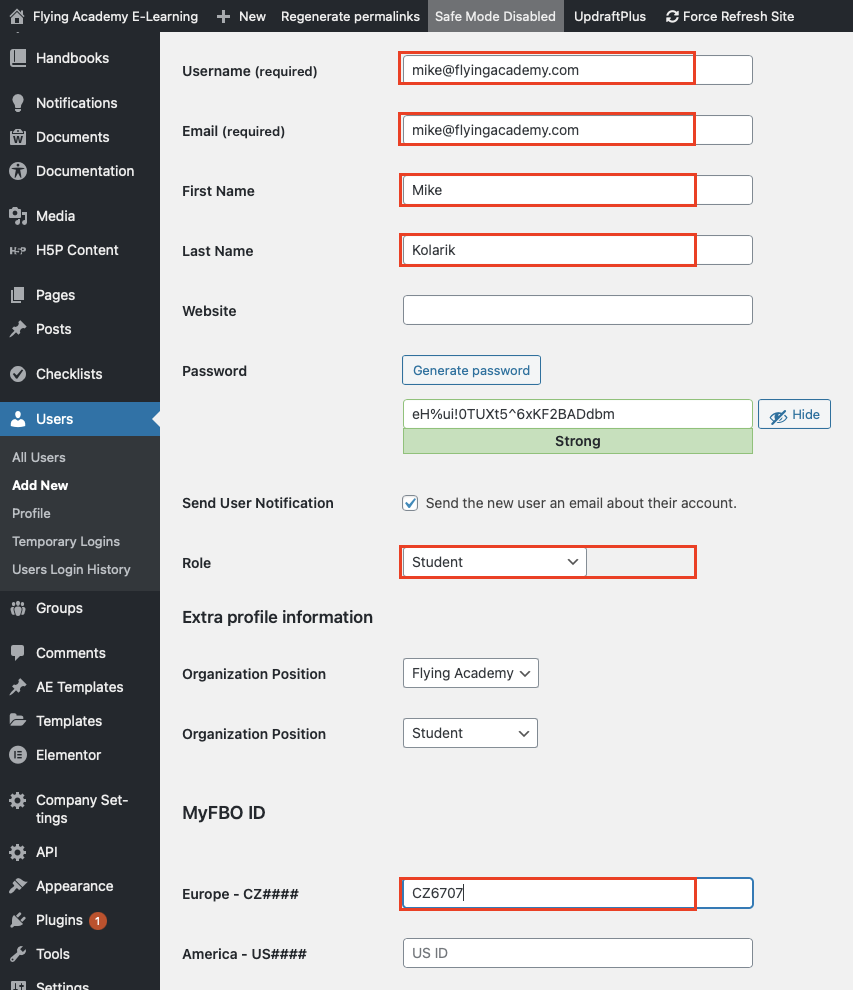
- ADD STUDENT INTO GROUP- AIRCRAFT, HANDBOOK, COURSE EASA or FAA and TRAINING PPL, MEP, ATPL etc ( IF IS IT PPL STUDENT OPEN EASA and FAA )
- If is student ATPL open all subjects from PPL to ATPL ( PPL, IR, MEP, CPL ATPL )
- Click on ADD NEW USER